Adaptor Wi-Fi Netis WF2190 - ikhtisar, driver, pengaturan
Saya tidak sering harus mengonfigurasi adaptor Wi-Fi yang berbeda, tetapi hari ini saya berhasil menguji adaptor Netis WF2190. Saya akan memberi tahu Anda sedikit tentang perangkat ini, menunjukkan cara menghubungkannya, menginstal driver dan mengkonfigurasi. Adaptor Wi-Fi murah dari Netis, mendukung standar 802.11ac. Dapat terhubung ke jaringan Wi-Fi dengan kecepatan 2,4 GHz dan 5 GHz. Terhubung melalui USB 3.0. Seperti seharusnya di adaptor dual band.
Kecepatan koneksi maksimum: hingga 300 Mbps dalam rentang 2,4 GHz dan hingga 900 Mbps dalam rentang 5 GHz. Dengan bantuan Netis WF2190, jika perlu, Anda dapat mendistribusikan Internet melalui Wi-Fi. Ada dukungan untuk SoftAP. Anda dapat mengkonfigurasi titik akses menggunakan alat standar di Windows, atau program khusus. Di akhir artikel saya akan menulis tentang ini lebih detail, saya akan memberikan tautan ke instruksi.
Adaptor ini cocok untuk komputer desktop dan laptop. Tetapi saya akan merekomendasikan membelinya hanya untuk PC. Itu terlalu besar untuk laptop, dan juga antenanya. Anda dapat memilih receiver yang lebih kompak. Dan untuk komputer stasioner, WF2190 sempurna.

Saya membaca banyak review tentang adaptor ini. Ada ulasan bagus dan ulasan buruk. Pada dasarnya semua orang mengeluh tentang driver dan kurva program. Di Windows 10 saya, itu mulai berfungsi tepat setelah terhubung. Itu terdeteksi secara otomatis, tanpa menginstal driver. Ditampilkan sebagai Realtek di Device Manager. Adaptor ini berfungsi pada chipset Realtek 8812AU. Mendukung Windows 10 / 8.1 / 8/7 / Vista / XP, MacOS 10.11 dan Ubuntu 14.04.
Ulasan Netis WF2190
Peralatannya sangat bagus. Adaptor itu sendiri dilengkapi dengan dua antena. Daya antena 5dBi. Dapat dilepas, Anda dapat menggantinya jika perlu. Penerimaan sangat baik berkat antena ini.
Juga disertakan kabel ekstensi USB. Dia berdiri. Berkat itu, Anda dapat memasang adaptor secara vertikal. Ada juga CD dengan driver dan instruksi.

Adaptor itu sendiri memiliki tombol WPS. Dengan bantuannya, Anda dapat dengan cepat terhubung ke jaringan Wi-Fi tanpa memasukkan kata sandi. Saya menulis lebih banyak tentang WPS di sini. Adaptor dapat dicolokkan langsung ke port USB di komputer Anda, atau melalui penyangga ekstensi. Lihat bagaimana itu cocok untuk Anda.

Jangan lupa memasang antena. Tanpa antena, Netis WF2190 kemungkinan besar tidak akan melihat jaringan Wi-Fi sama sekali. Dan jika dia melakukannya, level sinyal akan sangat lemah. Cara terbaik untuk menghubungkannya adalah USB 3.0. Jika ada di komputer atau laptop Anda. Port USB 3.0 biasanya berwarna biru di dalamnya.
Driver Netis WF2190
Jika Anda memiliki Windows 10 di komputer Anda, maka setelah menghubungkan adaptor, kemungkinan besar akan dikonfigurasi secara otomatis. Sistem akan memilih driver itu sendiri dan menginstalnya. Ikon nirkabel dengan tanda bintang akan muncul di bilah notifikasi. Di pengelola perangkat, saya memiliki adaptor "Realtek 8812AU Wireless LAN 802.11ac USB NIC".

Anda sudah dapat menghubungkan komputer Anda ke Wi-Fi.

Anda dapat terhubung ke jaringan, memeriksa kecepatan, melihat bagaimana koneksi akan bekerja. Jika ada masalah, atau kecepatan rendah, mungkin masuk akal untuk memperbarui driver.
Di Windows XP dan Windows 7, driver pasti harus diinstal secara manual. Dan di Windows 8, saya rasa juga.
Menginstal driver dari disk, atau mengunduh dari situs
Set ini mencakup disk dengan driver dan utilitas untuk mengelola adaptor. Kami tidak terlalu membutuhkan utilitas tersebut, tetapi itu diinstal bersama dengan driver. Cukup dengan memasukkan disk ke dalam drive, jalankan install.exe dan selesaikan penginstalan.

Setelah itu, Anda perlu me-restart komputer Anda. Utilitas Netis USB Wireless LAN muncul. Ini terlihat seperti ini:

Saya tidak suka program tambahan ini. Dan mereka tidak dibutuhkan. Anda dapat terhubung melalui daftar jaringan yang tersedia di Windows. Benar, melalui utilitas ini, Anda dapat mencoba mengonfigurasi titik akses (mendistribusikan Wi-Fi melalui adaptor WF2190).
Tetapi saya menyarankan Anda untuk mengunduh driver dari situs web Netis: //www.netisru.com/Suppory/de_details/id/1/de/96.html
Anda selalu dapat menemukan driver terbaru di sana. Benar, untuk adaptor ini, versi terbaru adalah dari 02/21/17 (pada saat penulisan ini). Tetapi mungkin ada driver yang lebih tua pada disk.

Simpan arsip ke komputer Anda, buka, jalankan file Setup.exe dan tunggu hingga penginstalan selesai. Ingatlah untuk memulai ulang PC Anda.
Jika Anda masih menemui masalah, Anda dapat mencoba mencari driver untuk chipset Realtek 8812AU itu sendiri. Anda bahkan dapat mencari ID peralatan, menurut instruksi ini. Dalam komentar informasi yang disorot bahwa beberapa masalah diselesaikan dengan menginstal driver dari adaptor WUSB6300. Yang berjalan pada chip yang sama.
informasi tambahan
Beberapa tip dan solusi lainnya:
- Jika Anda ingin mendistribusikan Wi-Fi melalui adaptor Netis WF2190, saya sarankan melakukan ini melalui baris perintah. Baca lebih lanjut di artikel Cara mendistribusikan Wi-Fi dari laptop atau komputer tanpa router. Atau melalui Hotspot Seluler jika Anda memiliki Windows 10.
- Netis USB Wireless LAN Utility, sejujurnya, tidak terlalu bagus. Jika Anda menghapusnya, driver juga dapat dihapus. Tapi saya belum menguji. Anda cukup menghapus centang pada kotak centang "Tampilkan ikon di area". Entah kenapa, saya tidak menemukannya di startup.
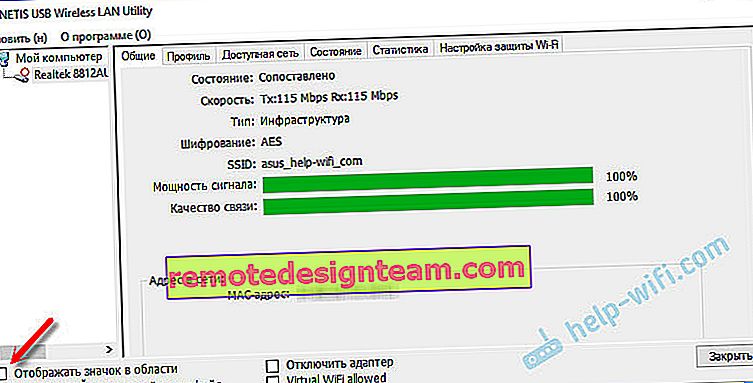 Saya tidak mengerti mengapa Netis tidak memungkinkan untuk memasang driver tanpa utilitas.
Saya tidak mengerti mengapa Netis tidak memungkinkan untuk memasang driver tanpa utilitas. - Jika komputer tidak melihat adaptor USB Netis kami, maka pertama-tama hubungkan ke port lain. Coba hubungkan tanpa kabel ekstensi. Periksa di komputer lain.
- Tidak jarang mengalami masalah ketika, setelah menginstal adaptor, komputer tidak melihat jaringan Wi-Fi. Biasanya, Anda hanya perlu memulai layanan konfigurasi otomatis WLAN.
- Ingatlah bahwa kecepatan koneksi yang lambat mungkin bukan karena penerima saja. Router dapat memotong kecepatan. Selain itu, kecepatan dipengaruhi oleh level sinyal dan noise.
Saya menantikan tanggapan Anda di komentar. Jika Anda memiliki pertanyaan, tip, informasi berguna tentang Netis WF2190, tulislah juga. Saya akan menjawab semuanya!
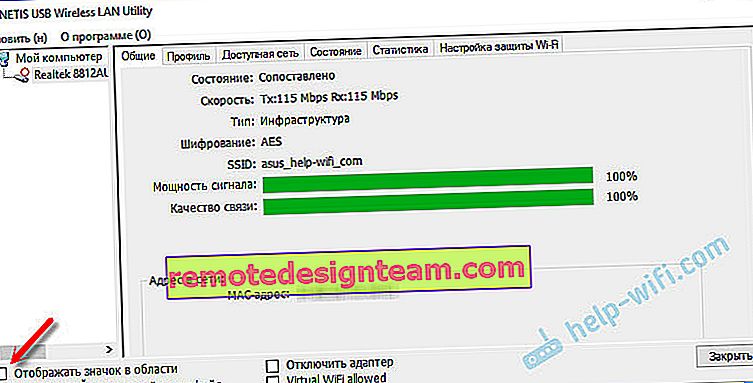 Saya tidak mengerti mengapa Netis tidak memungkinkan untuk memasang driver tanpa utilitas.
Saya tidak mengerti mengapa Netis tidak memungkinkan untuk memasang driver tanpa utilitas.








